Premiere에서 잘라낸 비디오를 함께 연결하는 방법
- coldplay.xixi원래의
- 2021-02-02 17:25:1022491검색
Premiere에서 잘라낸 비디오를 함께 연결하는 방법: 먼저 자료를 소프트웨어로 가져오고 비디오를 타임라인으로 드래그한 다음 "Razor Tool"을 선택하고 진행률 표시줄을 원하는 자르기 위치로 드래그합니다. 두 영상을 합쳐서 스플라이싱의 빈 부분을 삭제하세요.

이 문서의 운영 환경: Windows 7 시스템, Adobe Premiere Pro 2020 버전, Dell G3 컴퓨터.
Premiere의 컷 동영상 연결 방법:
1 먼저 자료를 소프트웨어로 가져옵니다.
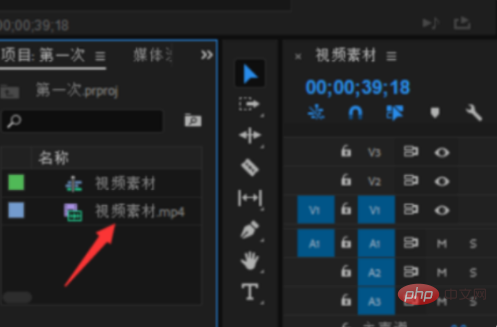
2 그런 다음 동영상을 타임라인으로 드래그하세요.
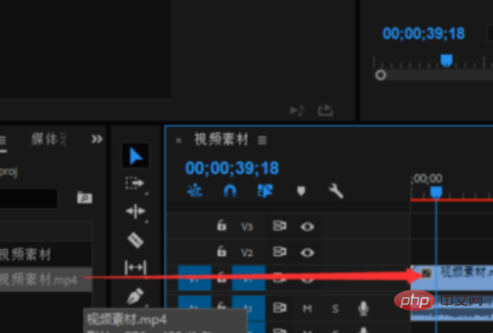
3. "면도기 도구"인 빨간색 상자로 둘러싸인 위치를 선택합니다.
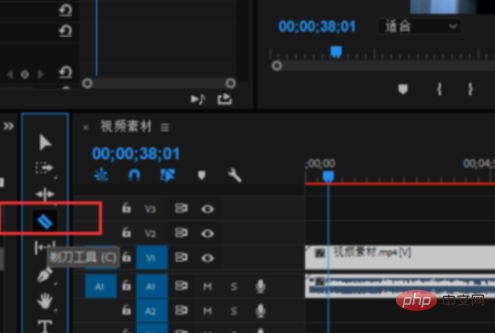
4 그런 다음 진행률 표시줄을 자르고 싶은 위치로 드래그한 후 마우스 왼쪽 버튼을 클릭하면 영상이 잘립니다.
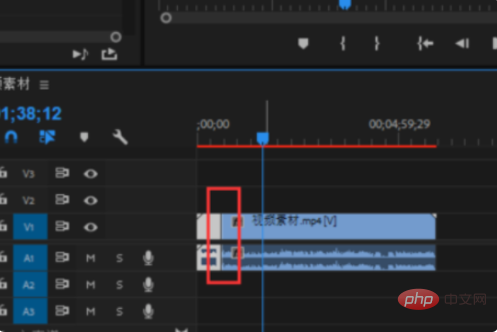
5. 두 영상을 합칠 때에는 두 영상의 빈 공간을 마우스 왼쪽 버튼으로 클릭하세요.

6. 빈 공간을 클릭한 후, 이전 빈 공간이 흰색으로 변합니다. 그 후 키보드의 "delete" 키를 누르면 두 영상이 하나로 합쳐지거나, 마우스 왼쪽 버튼을 직접 클릭해도 됩니다. 버튼을 누르면 두 번째 영상을 삭제할 수도 있습니다.
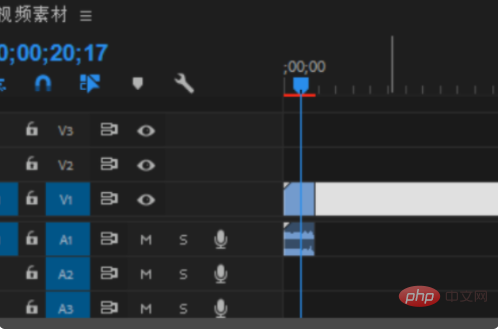
추천(무료): 프리미어 튜토리얼
위 내용은 Premiere에서 잘라낸 비디오를 함께 연결하는 방법의 상세 내용입니다. 자세한 내용은 PHP 중국어 웹사이트의 기타 관련 기사를 참조하세요!
성명:
본 글의 내용은 네티즌들의 자발적인 기여로 작성되었으며, 저작권은 원저작자에게 있습니다. 본 사이트는 이에 상응하는 법적 책임을 지지 않습니다. 표절이나 침해가 의심되는 콘텐츠를 발견한 경우 admin@php.cn으로 문의하세요.
이전 기사:프리미어 템플릿 적용 방법다음 기사:프리미어 템플릿 적용 방법

